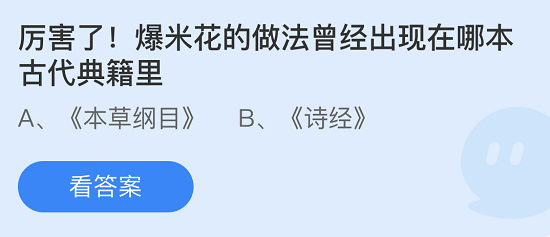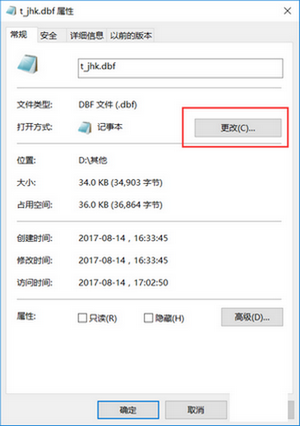-
Photoshop修改字体颜色指南
时间:2025-11-20 18:15:35作者:几米游戏网在日常办公和设计工作中,Photoshop(简称PS)是处理图片的核心工具之一。当我们获取一张包含文字的图片时,如果字体颜色不符合需求,自定义调整颜色就显得至关重要。这不仅能让设计更个性化,还能提升视觉吸引力。使用PS修改字体颜色非常简单高效,只需通过文字工具的顶部工具栏就能轻松完成。本指南将一步步详解操作流程,帮助您快速掌握这一实用技能。
PS字体颜色修改方法详解
首先,启动Photoshop软件,将需要编辑的图片直接拖入工作区。接着,从左侧工具栏中选择文字工具,该工具的图标呈“T”字形,点击后即可在图片上添加新文字。例如,输入“演示”作为示例文本。这一步骤是基础操作,确保文字图层被正确创建,为后续颜色调整打下基础。添加文字时,注意调整字体大小和位置,以匹配图片整体布局。

完成文字添加后,用鼠标精准选中需要修改颜色的文本部分。在顶部工具栏中,找到颜色按钮,它默认显示当前文字的颜色。点击该按钮,会弹出拾色器窗口。这一步的关键在于确保文本被完全选中,避免部分文字未被覆盖而影响效果。同时,熟悉工具栏布局能加快操作速度,提升工作效率。
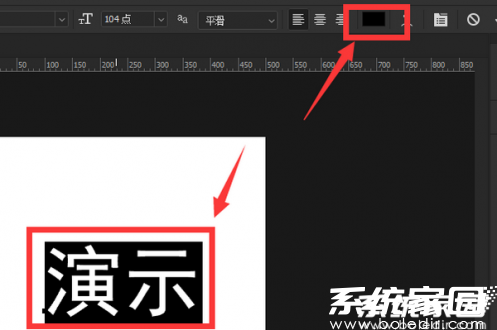
在打开的拾色器窗口中,左侧区域提供丰富的颜色选择。您可以滑动色轮或输入RGB/HEX值来精确匹配所需色调。以蓝色为例,选定后点击“确认”按钮应用更改。拾色器还支持预览功能,方便您实时查看效果。这一环节强调了颜色理论的应用,如对比度和和谐搭配,能显著提升设计的专业性。
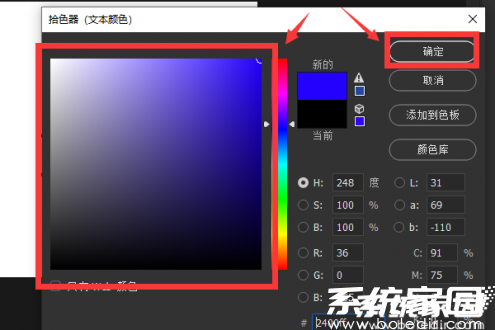
确认颜色后,之前添加的文字会立即更新为新选择的色调。您可以通过放大视图检查细节,确保颜色均匀无瑕疵。这一步完成后,建议保存文件以保留修改。整个过程耗时短,但效果显著,适用于海报、社交媒体图片等多种场景。掌握此技巧后,您还能扩展到其他文本属性调整,如字体样式和阴影效果。

以上便是Photoshop中修改字体颜色的完整教程。通过实践,您能快速提升设计效率。无论是个人项目还是团队协作,这一技能都极具价值。尝试不同颜色组合,探索更多创意可能,让您的作品脱颖而出。持续练习将帮助您精通PS的文本处理功能,为日常工作带来便利。
相关文章
-
 在i茅台平台上抢购茅台酒已成为许多用户的便捷选择,但面对众多酒品,哪些真正值得入手?既能满足收藏爱好,又能在未来转售时保值增值,成为用户关注焦点。本文将为您详细解析六款在i茅台上最具性价比的茅台酒,帮助您在抢购...
在i茅台平台上抢购茅台酒已成为许多用户的便捷选择,但面对众多酒品,哪些真正值得入手?既能满足收藏爱好,又能在未来转售时保值增值,成为用户关注焦点。本文将为您详细解析六款在i茅台上最具性价比的茅台酒,帮助您在抢购... -
 庄园小课堂作为一款备受欢迎的知识问答游戏,为玩家提供了趣味学习和互动体验。2022年6月22日,游戏更新了全新的问题,吸引了众多玩家参与挑战。今日的问题聚焦在日常生活常识和古典文学知识上,旨在通过轻松的方式增长见识。...
庄园小课堂作为一款备受欢迎的知识问答游戏,为玩家提供了趣味学习和互动体验。2022年6月22日,游戏更新了全新的问题,吸引了众多玩家参与挑战。今日的问题聚焦在日常生活常识和古典文学知识上,旨在通过轻松的方式增长见识。... -
 庄园小课堂今日答案最新7月9日是什么?作为一款深受玩家喜爱的热门休闲答题游戏,庄园小课堂每日更新趣味知识问题,为玩家带来无穷乐趣和挑战。今日的问题聚焦于经典诗句描绘的美景和水果品种的多样性,接下来我们将详细解析2...
庄园小课堂今日答案最新7月9日是什么?作为一款深受玩家喜爱的热门休闲答题游戏,庄园小课堂每日更新趣味知识问题,为玩家带来无穷乐趣和挑战。今日的问题聚焦于经典诗句描绘的美景和水果品种的多样性,接下来我们将详细解析2... -
 许多用户喜欢将手机投屏到电视上观看视频或电影,这样能获得更沉浸式的观影体验。然而,有时会遇到屏幕镜像没有声音的问题,这让人感到困扰。屏幕镜像功能通常依赖于设备的兼容性和设置,声音缺失可能是由于音量调节不当或连...
许多用户喜欢将手机投屏到电视上观看视频或电影,这样能获得更沉浸式的观影体验。然而,有时会遇到屏幕镜像没有声音的问题,这让人感到困扰。屏幕镜像功能通常依赖于设备的兼容性和设置,声音缺失可能是由于音量调节不当或连...
猜你喜欢
-
2025-11-20 / 188.89 MB
-
2025-11-20 / 60.75 MB
-
2025-11-20 / 73.62 MB
-
2025-11-20 / 185.29 MB
-
2025-11-20 / 437.22 MB
-
2025-11-20 / 81.16 MB
-
-
最新文章
- Copyright ©2018-2025 几米游戏网(www.jm8.net).All Rights Reserved
- 健康游戏忠告:抵制不良游戏 拒绝盗版游戏 注意自我保护 谨防受骗上当 适度游戏益脑 沉迷游戏伤身 合理安排时间 享受健康生活